Ошибки 520, 521, 522, 524 могут появляться на сайте в том случае, если вы используете для своего сайта сервисы Cloudflare. Cloudflare — сервис, перенаправляющий трафик. Он позволяет увеличить скорость загрузки сайта и обеспечивает защиту от хакерских и DDoS-атак.
Ошибка 520 (Web server is returning an unknown error)
Если Cloudflare не удается обработать ответ сервера, на котором размещен сайт, то он выдает эту ошибку.
Причины появления ошибки 520
- Разрыв соединения, когда запрос к серверу был успешным.
- Превышение размера заголовка запроса (больше 8 КБ).
- Ответ сервера не содержит информацию.
- Ответ сервера некорректен.
Способы устранения ошибки 520 Web server is returning an unknown error
Если любое из вышеперечисленных условий исходит от веб-сервера, на котором размещен сайт, нужно обратиться в техподдержку хостинг-провайдера.
Правила ограничения скорости Cloudflare или другие запросы фильтрации иногда могут вызывать проблемы в работе сайта. Важно проверить и протестировать ваш сайт после подключения сервисов Cloudflare. Если на сервере хостинга используются системы безопасности, блокирующие запросы к сайту, обязательно укажите IP-адреса Cloudflare в белом списке, чтобы исключить вероятность блокировки запросов.
Список диапазонов IP-адресов Cloudflare
Ошибка 521 (Web Server Is Down)
Браузер показывает ошибку 521, когда веб-сервер неожиданно обрывает соединение с Cloudflare.
Причины появления ошибки 521
- Невозможно получить ответ от сервера.
- Система безопасности веб-сервера внесла запросы Cloudflare в черный список. Это связано с тем, что система работает по принципу обратного прокси-сервера. Ваша система безопасности могла принять периодические подключения от статических IP-адресов за DDoS-атаку. Из-за этого адреса блокируются или ограничиваются по скорости.
Способы устранения ошибки 521 Web Server Is Down
Возможно, веб-сервер отключен или работает с перебоями. В таком случае:
- Убедитесь, что ваш веб-сервер работает нормально.
- Просмотрите журналы ошибок сервера, чтобы выявить причину ошибки.
Если веб-сервер или хостинг-провайдер блокируют запросы Cloudflare, внесите в белый список все диапазоны IP-адресов сервиса в брандмауэре сервера или другом программном обеспечении безопасности.
Ошибка 522 (Connection timed out)
Появляется в случае, когда превышено время ожидания ответа от веб-сервера.
Причины появления ошибки 522
- Веб-сервер не может ответить на запрос из-за высокой загруженности.
- Система защиты веб-сервера блокирует запросы Cloudflare.
- Нет доступа к веб-серверу.
-
Некорректно указаны настройки DNS на Cloudflare: запросы отправляются по другому адресу.
-
Неверная настройка маршрутизации между Cloudflare и веб-сервером.
Способы устранения ошибки 522 Connection timed out
Убедитесь, что:
- IP-адреса Cloudflare не блокируются в брандмауэре.
- Ваш хостинг-провайдер не ограничивает скорость и не блокирует запросы от Cloudflare.
- Веб-сервер не перегружен.
Неисправную маршрутизацию в сети между Cloudflare и исходным веб-сервером устранить сложнее. Прежде чем перейти к этому пункту, исключите предыдущие. Если вы считаете, что причиной могут быть проблемы с сетью, отправьте заявку в службу поддержки Cloudflare.
Ошибка 524 (A timeout occurred)
Браузер покажет эту страницу, когда подключение к веб-серверу будет установлено, но его ответ превысит лимит ожидания. Cloudflare ожидает HTTP-ответ в течение 100 секунд.
Причины появления ошибки 524
- Проблемы в работе PHP-скриптов или сбой базы данных.
- Высокая загруженность веб-сервера.
Способы устранения ошибки 524 A timeout occurred
Проверьте доступные ресурсы веб-сервера, включая процессор, оперативную память и общий уровень трафика. Высокий уровень использования памяти память или высокая загрузка процессора могут сигнализировать о проблеме с ресурсами.
Если вы регулярно отправляете HTTP-запросы, выполнение которых занимает более 100 секунд (например, экспорт больших данных), рассмотрите возможность перемещения этих длительных процессов в поддомен, который не проксируется Cloudflare.
Служба поддержки RU-CENTER не оказывает техническую поддержку по сервису Cloudflare. Для устранения ошибок, пожалуйста, обратитесь в техническую поддержку Cloudflare. Если неполадки в работе сайта связаны с хостингом RU-CENTER, пожалуйста, отправьте заявку в нашу службу технической поддержки.
 Туториал: как исправить ошибки сервера
Туториал: как исправить ошибки сервера
Ошибки 520, 521, 522, 524 связаны с проблемами в работе сервиса CloudFlare.
CloudFlare — сервис для перенаправления трафика на сайт с помощью облачного прокси-сервера, который обеспечивает дополнительную защиту от DDoS-атак и ускоряет загрузку вашего сайта.
Ошибка 520 Unknown Error
Что означает ошибка 520? Система CloudFlare выдаёт 520 ошибку, если не может обработать ответ от веб-сервера, на котором расположен сайт:
Причины появления ошибки:
- сброс соединения (после успешного запроса сервер разорвал соединение);
- заголовок запроса превышает ограничение размера заголовка Cloudflare (более 8 КБ). Если у вас много файлов cookie или они очень большие, это может привести к увеличению размера заголовков. Так как у Cloudflare есть ограничение на размер заголовка в 8 КБ, он не может обработать длинный заголовок;
- пустой ответ от сервера. Это происходит, когда DNS домена указывают на неправильный сервер.
- некорректный ответ от сервера;
- система безопасности блокирует запросы. Укажите IP-адреса Cloudflare в белом списке, чтобы система не блокировала запросы.
Способы устранения ошибки:
- Отключить CloudFlare. Так вы сможете понять, где находится ошибка (на сервере или в CloudFlare).
- Удалить плагины. Для плагинов иногда требуется много файлов cookies. Если на сайте много плагинов, это может повлиять на размер заголовков. Они могут быть слишком большими по размеру, и Cloudflare не справится с ними. Чтобы исправить ошибку, отключите плагины один за другим. Если ошибка пропадёт, удалите некоторые из плагинов.
- Проверьте настройки DNS в CloudFlare. Убедитесь, что запись A указывает на правильный IP-адрес.
Подробные рекомендации по исправлению ошибки 520 даны в справке CloudFlare.
Ошибка 521 Web Server Is Down
Код ошибки 521 возникает, когда веб-сервер обрывает соединение с CloudFlare:
Это может произойти в двух случаях:
- сервер не отвечает или недоступен. Необходимо проверить работоспособность сервера;
- веб-сервер блокирует запросы CloudFlare. Поскольку CloudFlare работает как обратный прокси-сервер, все запросы к серверам поступают от IP-адресов CloudFlare. Иногда система безопасности хостинга принимает постоянные подключения с одних и тех же IP-адресов за DDoS-атаку. В результате на IP-адреса CloudFlare накладывается блокировка/ограничения по скорости.
Диапазон IP-адресов CloudFlare вы можете увидеть по ссылке.
Рекомендации по исправлению ошибки 521 даны в справке CloudFlare.
Ошибка 522 Connection timed out
Ошибка 522 возникает, если превышено время ожидания ответа от веб-сервера и пользователь не может попасть на страницу:
Основные причины:
- веб-сервер перегружен и не ответил на запрос,
- на веб-сервере стоит система защиты, которая блокирует запросы от CloudFlare,
- веб-сервер недоступен,
- некорректный IP-адрес, установленный в настройках DNS на CloudFlare (Запрос от CloudFlare был отправлен на другой IP),
- проблемы с маршрутизацией сети между CloudFlare и веб-сервером.
Что делать? Для решения проблемы удостоверьтесь, что ваш веб-сервер активен и принимает HTTP-запросы. Проверьте, корректны ли настройки DNS в Личном кабинете на CloudFlare.
Подробные рекомендации по исправлению ошибки 522 даны в справке CloudFlare.
Как исправить ошибку 522 в Google Chrome
Методы решения:
- Очистите кеш браузера. Браузер может быть переполнен данными о посещении сайтов. Освободите место в кэше браузера по инструкции.
- Удалите расширение браузера, которое нарушает соединение с сервером. Отключайте расширения по очереди, чтобы найти то, которое выдает ошибку.
- Проверьте подключение к интернету. Низкая скорость интернета или перебои при подключении может повлиять на время получения ответа сервера. Из-за этого и появляется ошибка 522.
Как проверить подключение к интернету
-
1.
Откройте командную строку. Для этого введите в поисковую строку «Командная строка» и выберите появившееся приложение:
-
2.
Введите в командной строке:
Готово, вы получите сообщение с количеством переданных и полученных пакетов. Если потерянных пакетов нет, значит, у вас хорошее соединение с интернетом и проблема в другом. Если потерянные пакеты есть, свяжитесь с интернет-провайдером, чтобы улучшить интернет-соединение.
4. Очистите кеш DNS. Проблемы с соединением могут возникнуть из-за несоответствия IP-адреса сервера сайта в кэше компьютера с реальным адресом. Такое происходит, когда владельцы сайтов по какой-либо причине меняют IP-адреса сервера. Чтобы устранить эту проблему, воспользуйтесь инструкцией.
Ошибка 524 A timeout occurred
Ошибка 524 возникает, когда подключение с веб-сервером установлено, но он не ответил за установленное время ожидания соединения:
Время ожидания HTTP-ответа на CloudFlare — 100 секунд. Если веб-сервер не предоставил ответ, система выдаст 524 ошибку.
Основные причины:
- длительная работа PHP-процесса или запроса к базе данных;
- веб-сервер перегружен. Проверьте доступные ресурсы сервера, в том числе процессор и оперативную память.
Если вы регулярно выполняете тяжёлые запросы, которые могут занять больше 100 секунд, переместите эти процессы на субдомен, который не проксимируется в Cloudflare.
Рекомендации по исправлению ошибки 524 даны в справке CloudFlare.
Техническая поддержка
Специалисты REG.RU не оказывают техническую поддержку по сервису CloudFlare. Для устранения ошибки обратитесь в техническую поддержку CloudFlare. Если некорректная работа сайта связана с хостингом REG.RU, напишите заявку в службу технической поддержки.
Ошибки 520-524 требуют много знаний о сервере и его работе, поэтому самый верный способ решить проблему ― обратиться к хостинг-провайдеру, администратору сайта или к технической поддержке CloudFlare (если проблема на стороне их сервиса).
When Cloudflare is able to successfully connect to a web server but it doesn’t receive any HTTP response after a while, you’ll see the pesky Error 524: A Timeout Error Occurred:
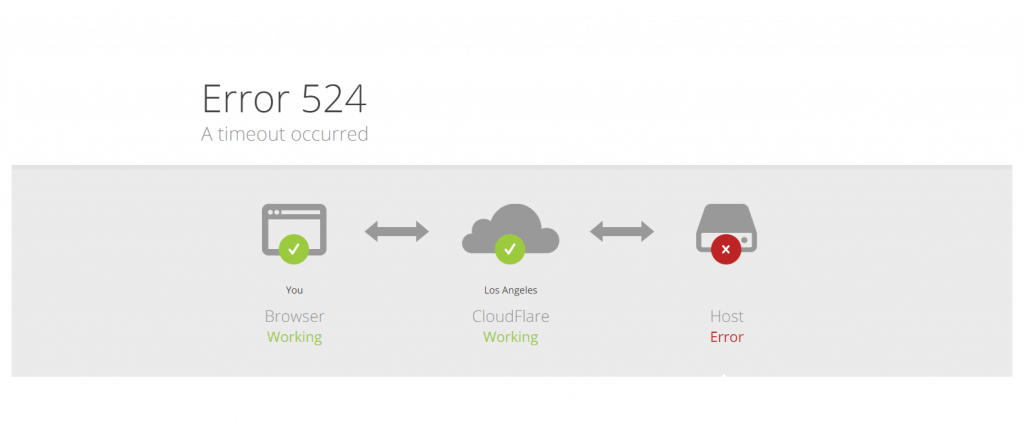
Cloudflare normally creates a TCP connection to the origin server, and it waits for a timeout period of 100 seconds for the origin server to respond.
Once the connection is established, Cloudflare starts transferring data with the help of the HTTP protocol.
In a rush? Click here to get to the fixes and skip the tech mumbo-jumbo 😉
What is Cloudflare Error 524: A Timeout Error Occurred?
While an erroneous connection will throw a more detailed error code for the given problem (like error 520 or error 521), if no connection is ever established at all you’ll see Error 524: A Timeout Occurred. The 524 error usually signals some sort of server error possibly due to a misconfigured script or a web application’s processes crashing.
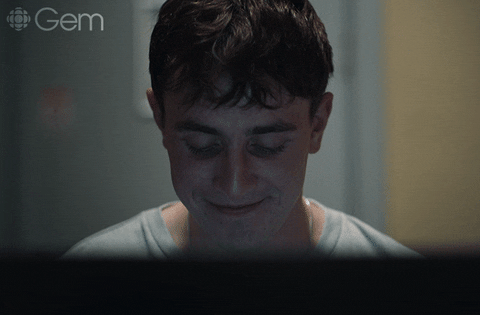
A timeout error can occur when servers are overpopulated and the server is struggling to keep track of all processes running at any given time.
How To Fix Cloudflare Error 524: A Timeout Occurred
- Refresh The Webpage
- Reinstall The Application
- Check Your Server Load
- Upgrade Your System
- Check Your Traffic On Port 80
- Move to a Subdomain
- Modify Your PHP Settings
- Contact Your Hosting Provider
If a user complains to you that their connection timed out it might not be your fault.
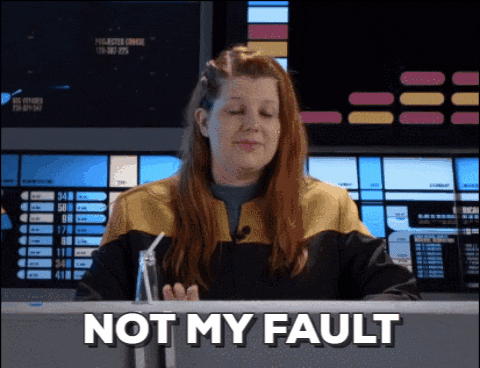
First, make sure that the problem isn’t on their end.
1. Refresh The Webpage
Try refreshing the page. If that doesn’t help, close the browser and reload it. Sometimes a simple restart is all that’s needed to solve whatever is causing the problem.
If this doesn’t help, try clearing the cache & cookies before moving on to another step.
Restarting the browser won’t do this automatically, and sometimes a corrupted cache entry or cookie is all that’s interrupting your page from loading.
2. Reinstall The Application
If you’re experiencing an error with an application or a game, try re-installing it.
You can also contact your hosting provider to make sure that the server is not compromised.
If you get everything is working again, be sure to check your server’s traffic to see if other users may be experiencing the same problem.
Once you’re confident that the user’s computer isn’t the main issue, take the following steps to troubleshoot your Cloudflare web server.
3. Check Your Server Load
The most common cause of Error 524: A Timeout Occurred is excessive server load.

You can easily check how busy your origin server using the Cloudflare CLI is by running this command:
top -cYou’ll see the different processes running on your web server.
Look for resource-intensive tasks that are demanding high CPU and bandwidth usage.
For example, if there are too many PHP applications running too many procedures simultaneously, terminate them all.
Even though this may momentarily interrupt end-user activity it will kick open your server to accept traffic again.
MySQL processes can be an offender when too many sleep connections start stacking up.
There’s an easy command in the MySQL command prompt you can use to check for this:
show full processlist;If you take these steps and manage to clear the 524 error then you’re on the right track. But these fixes are only a temporary stopgap.
If too many processes cluttered up your server once, it can happen again. Keep troubleshooting to get to the heart of the problem.
4. Upgrade Your System
If Error 524: A Timeout Occurred is triggered on your server it’s recommended that you check to see whether the hardware of your server is holding up.
This error can occur due to the overconsumption of hardware resources like your memory and CPU.
Simple as it may sound and frustrating as it may be, error code 524 may be a tip that it’s time to upgrade your web server hardware.
With modern equipment, you shouldn’t have trouble keeping your loading times under 100 seconds to avoid the Cloudflare error.
5. Check Your Traffic On Port 80
Under normal circumstances, your website should be able to handle traffic spikes. But error 524 means you’re facing abnormal traffic.
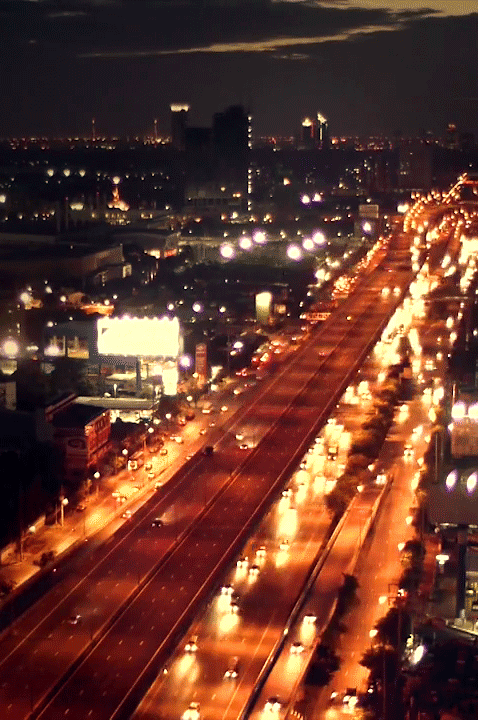
Anything from a faulty script to a DDoS attack could be overloading your server with HTTP requests. You can check IP address requests to your site using this server command:
netstat -an | grep 80
If you detect suspicious IP addresses spamming your server, you can block them using the command:
iptables -A INPUT -s ###.##.##.### -j DROP
And don’t forget to restart Apache:
systemctl httpd restart
It’s a good idea to regularly check on your HTTP traffic to ensure you’re not being spammed and that your web server bandwidth supports your site’s traffic as it grows.
Depending on your hosting provider, you may also be able to set up automated alerts to inform you about long-running activity spikes or suspicious connections.
6. Move to a Subdomain
If you’re not experiencing a DDoS attack or another type of external service interruption, and you’ve managed to identify a culprit, you can circumvent Error 524: A Timeout Occurred by moving the processes to a subdomain.
You can configure subdomains outside of your Cloudflare DNS app.
These “grey clouded” domains can run the processes in the background and send updates to the server without keeping the HTTP connection open.
This allows your Cloudflare to handle its incoming traffic requests while your web server handles cumbersome processes separately.
Contact your hosting provider for service-specific instructions on configuring a subdomain for your site.
7. Modify Your PHP Settings
If your web server is configured to run PHP scripts, you can set the max_execution_time variable in your php.ini file to the number of seconds you want.
For long-running scripts, a common practice is to extend load times to 2 minutes.
120 seconds is a slight increase from the default 100 seconds and is often enough extra time to allow PHP scripts to execute before triggering the 524 error.
8. Contact Your Hosting Provider
If you’ve exhausted all of the steps above and you’re still stuck, it’s time to contact your host.
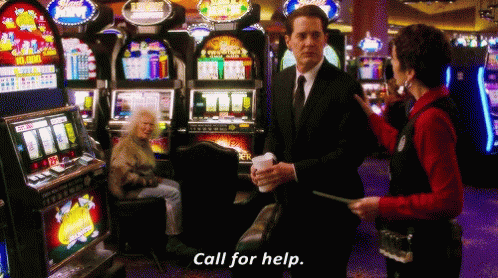
Error 524 can appear for reasons beyond your control if there’s a problem at your host’s data center.
Let them know the error code, the time zone where the problem occurred, and the URL that threw the error.
This helps them identify and solve the issue as soon as possible.
If you’re looking for (free) tips to optimize your site speed with Cloudflare and rank higher on Google,
you can follow me on Twitter 👉🏻 @bitofseo.
Please DM me if you have any questions about this Cloudflare article (or have some feedback to make it better 😄️).
Содержание
- Ошибки 520, 521, 522, 524
- Ошибка 520 (Web server is returning an unknown error)
- Ошибка 521 (Web Server Is Down)
- Ошибка 522 (Connection timed out)
- Ошибка 524 (A timeout occurred)
- Туториал: как исправить ошибки сервера
- Error 524: A Timeout Occurred (What It Is & How to Fix It)
- How to fix Cloudflare’s ‘524 A Timeout Occurred’ Error
- Error 524 Causes
- How to Fix the 524 A Timeout Occurred Error
- Are You the Website Owner?
- Time-out errors occur in Volume Shadow Copy service writers, and shadow copies are lost during backup and during times when there are high levels of input/output
- Symptoms
- Time-out errors occur in Volume Shadow Copy service writers
- Shadow copies are lost during backup and during times when there are high levels of input/output
- Cause
- Volume Shadow Copy service writer time-out
- Shadow copy deletion
- Large audit log
- Resolution
- Hotfix information
- Prerequisites
- Restart requirement
- Hotfix replacement information
- File information
- More Information
- Status
Ошибки 520, 521, 522, 524
Ошибки 520, 521, 522, 524 могут появляться на сайте в том случае, если вы используете для своего сайта сервисы Cloudflare. Cloudflare — сервис, перенаправляющий трафик. Он позволяет увеличить скорость загрузки сайта и обеспечивает защиту от хакерских и DDoS-атак.
Ошибка 520 (Web server is returning an unknown error)
Если Cloudflare не удается обработать ответ сервера, на котором размещен сайт, то он выдает эту ошибку.
Причины появления ошибки 520
- Разрыв соединения, когда запрос к серверу был успешным.
- Превышение размера заголовка запроса (больше 8 КБ).
- Ответ сервера не содержит информацию.
- Ответ сервера некорректен.
Способы устранения ошибки 520 Web server is returning an unknown error
Если любое из вышеперечисленных условий исходит от веб-сервера, на котором размещен сайт, нужно обратиться в техподдержку хостинг-провайдера.
Правила ограничения скорости Cloudflare или другие запросы фильтрации иногда могут вызывать проблемы в работе сайта. Важно проверить и протестировать ваш сайт после подключения сервисов Cloudflare. Если на сервере хостинга используются системы безопасности, блокирующие запросы к сайту, обязательно укажите IP-адреса Cloudflare в белом списке, чтобы исключить вероятность блокировки запросов.
Ошибка 521 (Web Server Is Down)
Браузер показывает ошибку 521, когда веб-сервер неожиданно обрывает соединение с Cloudflare.
Причины появления ошибки 521
- Невозможно получить ответ от сервера.
- Система безопасности веб-сервера внесла запросы Cloudflare в черный список. Это связано с тем, что система работает по принципу обратного прокси-сервера. Ваша система безопасности могла принять периодические подключения от статических IP-адресов за DDoS-атаку. Из-за этого адреса блокируются или ограничиваются по скорости.
Способы устранения ошибки 521 Web Server Is Down
Возможно, веб-сервер отключен или работает с перебоями. В таком случае:
- Убедитесь, что ваш веб-сервер работает нормально.
- Просмотрите журналы ошибок сервера, чтобы выявить причину ошибки.
Если веб-сервер или хостинг-провайдер блокируют запросы Cloudflare, внесите в белый список все диапазоны IP-адресов сервиса в брандмауэре сервера или другом программном обеспечении безопасности.
Ошибка 522 (Connection timed out)
Появляется в случае, когда превышено время ожидания ответа от веб-сервера.
Причины появления ошибки 522
- Веб-сервер не может ответить на запрос из-за высокой загруженности.
- Система защиты веб-сервера блокирует запросы Cloudflare.
- Нет доступа к веб-серверу.
- IP-адреса Cloudflare не блокируются в брандмауэре.
- Ваш хостинг-провайдер не ограничивает скорость и не блокирует запросы от Cloudflare.
- Веб-сервер не перегружен.
Неисправную маршрутизацию в сети между Cloudflare и исходным веб-сервером устранить сложнее. Прежде чем перейти к этому пункту, исключите предыдущие. Если вы считаете, что причиной могут быть проблемы с сетью, отправьте заявку в службу поддержки Cloudflare.
Ошибка 524 (A timeout occurred)
Браузер покажет эту страницу, когда подключение к веб-серверу будет установлено, но его ответ превысит лимит ожидания. Cloudflare ожидает HTTP-ответ в течение 100 секунд.
Причины появления ошибки 524
- Проблемы в работе PHP-скриптов или сбой базы данных.
- Высокая загруженность веб-сервера.
Способы устранения ошибки 524 A timeout occurred
Проверьте доступные ресурсы веб-сервера, включая процессор, оперативную память и общий уровень трафика. Высокий уровень использования памяти память или высокая загрузка процессора могут сигнализировать о проблеме с ресурсами.
Если вы регулярно отправляете HTTP-запросы, выполнение которых занимает более 100 секунд (например, экспорт больших данных), рассмотрите возможность перемещения этих длительных процессов в поддомен, который не проксируется Cloudflare.
 Туториал: как исправить ошибки сервера
Туториал: как исправить ошибки сервера
Источник
Error 524: A Timeout Occurred (What It Is & How to Fix It)
How to fix Cloudflare’s ‘524 A Timeout Occurred’ Error
The 524 A Timeout Occurred error is a Cloudflare-specific HTTP status code that indicates that the connection to the server has been closed due to a timeout.
Depending on the context, the error might prevent you from loading a web page, signing in to an online gaming platform, or using a piece of software.
Or, the game or application might work fine when you’re using it offline, and 524 A Timeout Occurred might show up only when you try accessing an online feature.
These errors are almost always displayed on two lines like this:
Error 524 messages can be seen on any device running any operating system.
Error 524 Causes
These error messages are seen in situations involving Cloudflare. The error means Cloudflare established a connection to the server it’s supposed to communicate with, but the server took too long to respond.
If you see this error while trying to access a website or a certain feature in an app, there’s little you can do as the visitor except notify the owner of the service or app. There are exceptions to this, however, as you’ll see below.
On the other hand, if you’re the owner of a website that’s receiving the 524 A Timeout Occurred error, there are a few things you can try to fix it.
How to Fix the 524 A Timeout Occurred Error
If you’re the website owner, skip down to the next set of steps below. Otherwise, here are some tips to try:
Refresh the web page if you see the error in your browser, or shut down and restart the program if it’s seen there. This could be a temporary problem that a simple restart will fix.
Completely uninstall the program and then reinstall it again by downloading the most recent version from the company’s website or installation disc.
Some users have reported that this fixed their 524 error since it reestablished a connection to the server, but this method is probably only helpful if the error occurs in a non-browser program, like an application that connects to a gaming server.
If you get the error when using the Origin gaming platform, it could be related to restrictions built-in to your account. Child accounts are restricted; they don’t let you play online, communicate with friends, download games from the Origin store, and more.
If this is the reason you’re seeing the error code 524, you have to log in to the child account to upgrade it to a full/adult account. But apart from changing the date of birth of the account holder, this is only possible once you’re no longer considered underage. You’ll be notified when the child account is eligible for an upgrade.
Depending on the popularity of the website or service, the error could be due to a sudden influx of visitors that the site wasn’t expecting, which could put a strain on the server resources, resulting in this timeout error.
Waiting it out is all you can do in this case.
If the website is down because of the 524 error message, you might be able to access an archived version of it by doing a Google cache search or looking for the page on Wayback Machine.
Are You the Website Owner?
Follow these steps if you’re the owner of the website or if you have the proper credentials to make server-side changes.
Disable all your website plugins and then repeat the action that showed the Error 524 message. If this fixes the error, enable the plugins again, one by one, until you can pinpoint which one is causing the Timeout Occurred error.
An increased server load due to a DDoS attack may be the cause of the 524 error, in which case you could enable DDos protection through Cloudflare.
If the error message is due to your website suddenly getting more legitimate traffic, consider upgrading your hosting plan to accommodate the extra resources needed to serve that number of visitors.
Move any long-running processes to a subdomain not proxied in the Cloudflare DNS app. Any HTTP request that doesn’t receive a response from the origin server for over 100 seconds (or over 600 seconds for enterprise customers) will be timed out, and you’ll see the 524 A Timeout Occurred error.
Some Error 524 messages are caused by something out of your control. Contact your hosting provider and give them the error code, timezone the error occurred in, and the URL that resulted in the error. They might need to check server logs and memory levels.
Источник
Time-out errors occur in Volume Shadow Copy service writers, and shadow copies are lost during backup and during times when there are high levels of input/output
Symptoms
This hotfix addresses two specific symptoms:
Time-out errors occur in Volume Shadow Copy service writers.
Shadow copies are lost during backup and during times when there are high levels of input/output.
Time-out errors occur in Volume Shadow Copy service writers
Sometimes, during the backup process, some Volume Shadow Copy service writers might fail because of time-out errors that cause the backup to fail. A Volume Shadow Copy service writer is a program or a service that uses Volume Shadow Copy service to save information to a shadow copy storage area. For example, when you use the NTBackup program, the backup may not be successful, and you may receive the following error message:
Error returned while creating the volume shadow copy: 800423f4 (or the values 800423f2 or 800423f3)
To diagnose the Volume Shadow Copy service writer problem, run the vssadmin command immediately after the backup failure:
Click Start, and then click
Run.
Type vssadmin list writers.
This command lists the Volume Shadow Copy service writers and the current state of each writer. For example, the output might indicate that the Microsoft SQL Server Desktop Engine (MSDE) or the Microsoft Active Directory directory service writer failed. You may experience time-out errors on several writers, including the MSDE writer, the SQL writer, the New Technology Directory Service (NTDS) writer, the Windows Internet naming system (WINS) writer, the Dynamic Host Configuration Protocol (DHCP) writer, the Remote Storage writer, the certification authority writer, and the Microsoft Exchange writer. The following is sample output:
C:>VSSADMIN LIST WRITERS
[. ]
Writer name: ‘NTDS’
Writer Id:
Writer Instance Id: <26ed439f-4a52-481d-963d-5db5b695d9e7>
State: [10] Failed
Last error: Retryable error
Additionally, certain time-out errors can be identified by looking in the application event log. Some examples:
Event ID: 12290
Description:
Volume Shadow Copy Service warning: ESENT ERROR NTDS: -2402. hr = 0x00000000.
Event ID: 2004
Description:
Shadow copy 6 time-out (20000 ms).
Shadow copies are lost during backup and during times when there are high levels of input/output
Another related symptom is that shadow copies of shared network folders may have been deleted. When this problem occurs, the following event error is logged:
Event Type: Error
Event Source: VolSnap
Event Category: None
Event ID: 25
Description:
The shadow copies of volume VolumeName were aborted because the diff area file could not grow in time. Consider reducing the IO load on this system to avoid this problem in the future.
In the message, VolumeName is the name of the volume that is scheduled for backup.
Cause
The symptoms that are described earlier in this article may occur for one of the following reasons:
Volume Shadow Copy service writer time-out
Shadow copy deletion
Large audit log
Volume Shadow Copy service writer time-out
You may experience a problem that causes certain Volume Shadow Copy service writers to time out during a lengthy shadow copy creation. This problem occurs especially on computers that have slow hard disks, low memory, or low CPU speed; or on computers that have the disk write cache disabled (for example, on a domain controller computer).
Shadow copy creation includes a complex sequence of inter-process calls. The inter-process calls make sure that all the important Volume Shadow Copy service writers (programs such as SQL, Exchange Server, operating system services, and others) flush their data buffers during shadow copy creation. Also, some Volume Shadow Copy service writers, like the Exchange writer, wait to write for a predefined time interval so the shadow copy can be created during the time interval. The writers wait to write so the contents of the shadow copy will be consistent with their data buffers. However, if there is low CPU speed, high memory usage, or high input/output levels, you may experience the following behaviors:
The writers do not flush their data buffers.
The writers do not wait the time interval before they write.
When this problem occurs, shadow copy creation fails.
Important Volume Shadow Copy service writers may fail with similar errors because of other conditions. These conditions include a lack of disk space or improper configuration of the computer. This hotfix addresses only the specific timeout errors that might randomly occur in Volume Shadow Copy service writers during backup. You are strongly advised to review the event log for any other potential Volume Shadow Copy service errors that might generate a writer failure.
Shadow copy deletion
You may also experience a problem in the Volsnap.sys driver that causes shadow copy deletion when there is a high level of input/output, especially when the disk write cache is disabled (for example, on a domain controller computer).
By default, the shadow copy provider that is included in Microsoft Windows Server 2003 is used to create shadow copies for backup purposes. The shadow copies are implemented by using a copy-on-write implementation. The differences are also copied in the shadow copy storage area. In Volume Shadow Copy service, you can use the shadow copy management tool, or you can use the vssadmin command.
In the original released version of Windows Server 2003, the initial shadow copy storage area that is allocated for shadow copy creation is 100 megabytes (MB). However, the actual space that is used is much smaller. As time passes, the allocated space may increase as more data is modified on the original volume. However, when you have high input/output traffic on the original volume, the shadow copy storage area cannot grow fast enough to hold all the copy-on-write changes. This causes deletion of all the shadow copies on the original volume. This problem is more noticeable in domain controller configurations. By default, the disk write cache is disabled in domain controller configurations.
Important A similar problem is caused by defragmenting a volume with small cluster size, where all shadow copies are deleted, and where the event log error that is listed earlier in this article is logged. For additional information about losing shadow copies during a disk defragmentation, click the following article number to view the article in the Microsoft Knowledge Base:
312067 Shadow copies may be lost when you defragment a volume
Also, event error ID 2004 may be logged when there are corrupted NTFS file system volumes. To determine if this is the problem, run the Chkdsk.exe program with the /f switch.
Large audit log
Writer time-out errors might also appear during a system-state backup if the audit log is extremely large. It is best to back up or to clean the audit log periodically.
Resolution
Important The hotfix that is described in the «Hotfix information» section is included in the update that is described in the following Microsoft Knowledge Base article:
833167 A Volume Shadow Copy Service (VSS) update package is available for Windows Server 2003
It is highly recommended that you install this update to resolve the problem described in this article and other VSS-related issues.
Hotfix information
To resolve this problem, obtain the latest service pack for Windows Server 2003. For more information, click the following article number to view the article in the Microsoft Knowledge Base:
889100 How to obtain the latest service pack for Windows Server 2003
A supported hotfix is available from Microsoft. However, this hotfix is intended to correct only the problem that is described in this article. Apply this hotfix only to systems that are experiencing this specific problem. This hotfix might receive additional testing. Therefore, if you are not severely affected by this problem, we recommend that you wait for the next software update that contains this hotfix.
If the hotfix is available for download, there is a «Hotfix download available» section at the top of this Knowledge Base article. If this section does not appear, contact Microsoft Customer Service and Support to obtain the hotfix.
Note If additional issues occur or if any troubleshooting is required, you might have to create a separate service request. The usual support costs will apply to additional support questions and issues that do not qualify for this specific hotfix. For a complete list of Microsoft Customer Service and Support telephone numbers or to create a separate service request, visit the following Microsoft Web site:
http://support.microsoft.com/contactus/?ws=supportNote The «Hotfix download available» form displays the languages for which the hotfix is available. If you do not see your language, it is because a hotfix is not available for that language.
Prerequisites
No prerequisites are required.
Restart requirement
You must restart your computer after you apply this hotfix.
Hotfix replacement information
This hotfix does not replace any other hotfixes.
File information
The English version of this hotfix has the file attributes (or later file attributes) that are listed in the following table. The dates and times for these files are listed in Coordinated Universal Time (UTC). When you view the file information, it is converted to local time. To find the difference between UTC and local time, use the Time Zone tab in the Date and Time item in Control Panel.
Windows Server 2003, Microsoft Windows Small Business Server 2003
Windows Server 2003, 64-bit editions
More Information
Important This section, method, or task contains steps that tell you how to modify the registry. However, serious problems might occur if you modify the registry incorrectly. Therefore, make sure that you follow these steps carefully. For added protection, back up the registry before you modify it. Then, you can restore the registry if a problem occurs. For more information about how to back up and restore the registry, click the following article number to view the article in the Microsoft Knowledge Base:
322756 How to back up and restore the registry in Windows
This hotfix makes some classes of writer (SQL, Active Directory, and others) less likely to experience time-out errors. In part, this hotfix is designed to improve the performance of the default shadow copy driver (Volsnap.sys) when there are high input/output levels. The hotfix also includes a larger initial size for the shadow copy storage area: 300 MB instead of 100 MB. Additionally, if a 300 MB initial size is not sufficient, and if shadow copies are still lost because of high input/output levels, this hotfix includes a way for you to configure the initial size of the shadow copy storage area when the shadow copy storage area is created. You can configure the initial size of the shadow copy storage area by using the configurable registry key setting that this hotfix provides.
Follow these steps, and then quit Registry Editor:
Click Start, click Run, type regedit, and then click OK.
Locate and then click the following key in the registry:
On the Edit menu, point to
New, and then click DWORD value.
Type MinDiffAreaFileSize, and then press ENTER.
On the Edit menu, click
Modify.
Type the size that you want for the shadow copy storage area, and then click OK.
The MinDiffAreaFileSize registry key specifies the minimum size of the shadow copy storage area; the default setting is 300 MB, and the maximum setting is 3 gigabytes (GB). For an accurate setting, specify a value that is a multiple of 300 MB; otherwise, the next multiple of 300 MB will be chosen. A value of 300 is equal to 300 MB, and a value of 3,000 is equal to 3 GB.
Note Shadow copies may not function correctly if the value of the
MinDiffAreaFileSize registry subkey is larger than the maximum size of the shadow copy storage area. For example, if you set the registry setting to 1024 MB, backup software will not generate snapshots of the 200 MB system partition. Therefore, before you create the MinDiffAreaFileSize registry subkey, make sure that the diff area file is larger than 300 MB or that the diff area file is larger than the value that is specified in the registry. Also, make sure that you have at least 300 MB of free space on the shadow copy storage volume.
Status
Microsoft has confirmed that this is a problem in the Microsoft products that are listed in the «Applies to» section. This problem was first corrected in Windows Server 2003 Service Pack 1.
Источник
The 524 A Timeout Occurred error is a Cloudflare-specific HTTP status code that indicates that the connection to the server has been closed due to a timeout.
Depending on the context, an Error 524 message might prevent you from loading a web page, signing in to an online gaming platform, or using a piece of software.
Or, the game or application might work fine when you’re using it offline, and 524 A Timeout Occurred might show up only when you try accessing an online feature.
524 A Timeout Occurred errors are almost always displayed on two lines like this:
Error 524
A timeout occurred
Note: Error 524 messages can be seen on any device running any operating system.
Error 524 Causes
Error 524 messages are seen in situations involving Cloudflare. The error means that Cloudflare established a connection to the server it’s supposed to communicate with, but the server took too long to respond.
If you see this error while trying to access a website or a certain feature in an app, there’s little you can do as the visitor except notify the owner of the service or app. There are exceptions to this, however, as you’ll see below.
On the other hand, if you’re the owner of a website that’s receiving the 524 A Timeout Occurred error, there are a few things you can try to fix it.
How to Fix the 524 A Timeout Occurred Error
- Refresh the web page if you see the error in your browser, or shut down and restart the program if the Error 524 is seen there. This could be a temporary problem that a simple restart will fix.
- Completely uninstall the program and then reinstall it again by downloading the most recent version from the company’s website or installation disc.
- Some users have reported that this fixed their 524 error since it reestablished a connection to the server, but this method is probably only helpful if the 524 error occurs in a non-browser program, like an application that connects to a gaming server.
- If you get the error when using the Origin gaming platform, it could be related to restrictions built-in to your account. Child accounts are restricted; they don’t let you play online, communicate with friends, download games from the Origin store, and more.
- If this is the reason you’re seeing the error code 524, you have to log in to the child account to upgrade it to a full/adult account. But apart from changing the date of birth of the account holder, this is only possible once you’re no longer considered underage. You’ll be notified when the child account is eligible for an upgrade.
- Depending on the popularity of the website or service, the 524 error could be due to a sudden influx of visitors that the site wasn’t expecting, which could put a strain on the server resources, resulting in this timeout error.
Waiting it out is all you can do in this case.
Tip: If the website is down because of the 524 error message, you might be able to access an archived version of it by searching for the page on Wayback Machine.
Are You the Website Owner?
Follow these steps if you’re the owner of the website or if you have the proper credentials to make server-side changes.
- Disable all your website plugins and then repeat the action that showed the Error 524 message. If this fixes the error, enable the plugins again, one by one, until you can pinpoint which one is causing the 524 A Timeout Occurred error.
- An increased server load due to a DDoS attack may be the cause of the 524 error, in which case you could enable DDos protection through Cloudflare.
- If the Error 524 message is due to your website suddenly getting more legitimate traffic, consider upgrading your hosting plan to accommodate the extra resources needed to serve that number of visitors.
- Move any long-running processes to a subdomain not proxied (gray clouded) in the Cloudflare DNS app. Any HTTP request that doesn’t receive a response from the origin server for over 100 seconds (or over 600 seconds for enterprise customers) will be timed out and you’ll see the 524 A Timeout Occurred error.
- Some Error 524 messages are caused by something out of your control. Contact your hosting provider and give them the error code, timezone the 524 error occurred in, and the URL that resulted in the error. They might need to check server logs and memory levels.
В зависимости от контекста ошибка 524 не позволяет вам загружать веб-страницу, онлайн-программу или онлайн-игру. На экране появилось сообщение «Истекло время ожидания». В общих случаях для подключения к серверу требуется несколько секунд, когда не удается установить соединение, отображается ошибка тайм-аута. Когда возникает ошибка 524, пользователи должны дождаться подключения к владельцу веб-сайта.
Эта проблема может возникать с обеих сторон, либо со стороны пользователя, либо со стороны владельца веб-сайта. Обычно это проблема, возникающая со стороны владельца веб-сайта, но иногда она также создает ограничения со стороны пользователя. Есть некоторые решения, позволяющие устранить эту ошибку как в интерфейсе пользователя, так и в интерфейсе владельца веб-сайта.
Оглавление
- 1 Что такое ошибка 524?
- 2 Почему в Cloudflare возникает ошибка 524?
- 3 Решение для пользователей, чтобы исправить ошибку 524 «ошибка тайм-аута» в Cloudflare:
- 4 Решение для владельцев веб-сайтов по исправлению ошибки Error-524 «ошибка тайм-аута» в Cloudflare:
Что такое ошибка 524?
Ошибка 524 обычно возникает, когда сервер получает время длительного процесса. Эта ошибка может возникнуть на любом устройстве, работающем в любой операционной системе. Эта ошибка связана с ошибкой «тайм-аут соединения» и всплывает, когда возникает ошибка соединения с исходным сервером, так как соединение с сервером занимает много времени. Проблема с подключением может быть временной, а иногда и постоянной. Ошибки постоянного подключения могут быть решены только путем обращения к самому владельцу сайта, но иногда это происходит и со стороны пользователя.
Почему в Cloudflare возникает ошибка 524?
Cloudflare — это служба доставки контента с самым высоким рейтингом, которая обеспечивает ускоренную доставку контента с более быстрой загрузкой веб-сайтов, онлайн-игр или программного обеспечения. Но если он не настроен правильно, он неизбежно закончится некоторыми ошибками.
В Cloudflare ошибка 524 обычно возникает, когда не удается создать соединение по протоколу управления передачей с исходным сервером в течение определенного времени. Cloudflare имеет значение тайм-аута, установленное максимум на 100 секунд для некорпоративных пользователей и может увеличиваться до 600 секунд. Если такого ответа от источника нет, то в Cloudflare возникает ошибка 524 и отображается всплывающее окно с ошибкой «истекло время ожидания».
Решение для пользователей, чтобы исправить ошибку 524 «ошибка тайм-аута» в Cloudflare:
В Cloudflare, если возникает ошибка тайм-аута, вы можете сначала проверить все вещи со стороны пользователя, прежде чем обращаться к владельцу веб-сайта для ее исправления. Вот что вы можете сделать на стороне пользователя, когда возникает ошибка «тайм-аут соединения».
-
Обновите веб-страницу:
Это первое решение, к которому должен подойти каждый со стороны пользователя. Перезапуск программы или обновление веб-страницы может привести к подключению к серверу, поскольку иногда «Ошибка 524» возникает как временная проблема. Обновление веб-страницы может исправить эту временную ошибку.
-
Переустановка программы:
Обновление страницы может работать для веб-страниц, но что делать, если вы сталкиваетесь с той же проблемой в игре или программном обеспечении. Все, что вы можете сделать, это исправить, удалив программу. Для удаления вам необходимо выполнить следующие действия:
- Зайдите в Панель управления.
- Найдите «Программы и компоненты».
- Затем найдите приложение, с которым вы столкнулись с проблемой.
- Дважды щелкните и удалите программу.
- Теперь установите его снова, желательно загрузив его с официального сайта.
-
Использование Boost-up:
Иногда несколько проблем вызывали снижение скорости работы программы, и при установлении соединения возникает ошибка 524. Попробуйте найти программные инструменты для улучшения вашей системы. Попробуйте найти и удалить ненужные файлы.
-
Освободите свою учетную запись origin:
Это как-то связано с играми, поскольку при использовании детской учетной записи создаются некоторые ограничения. Теперь все, что вам нужно, чтобы убедиться, что вы используете полную учетную запись без каких-либо ограничений. Вы также можете обновить свою дочернюю учетную запись, если это ограничение является проблемой, которую вы искали.
-
Подождите или подойдите к владельцу сайта:
Ошибка 524 может возникать из-за неожиданно интенсивного трафика на сервере, к которому вы хотите подключиться. На этой ноте вы не можете исправить ошибку подключения. Все, что вы можете сделать, это подождать или сообщить владельцу веб-сайта об этой проблеме по электронной почте или другим способом связи.
Решение для владельцев веб-сайтов по исправлению ошибки Error-524 «ошибка тайм-аута» в Cloudflare:
Теперь, если проблема с ошибкой тайм-аута должна быть решена со стороны владельца веб-сайта, владельцу веб-сайта предлагается исправить ее, тогда вы можете что-то сделать, чтобы исправить эту ошибку.
Выполните следующие действия, чтобы устранить ошибку 524 с вашего сервера:
-
Обновить план хостинга:
если вы получаете более разумный трафик на вашем веб-сайте, обновление вашего плана хостинга может работать на вас, чтобы предоставить дополнительные ресурсы, необходимые для обслуживания количества посетителей на вашем сайте. Во-первых, вам нужно проверить нагрузку на сервер и определить, разумна она или нет. После этого необходимо перейти к обновлению плана.
-
Применить ограничения:
Если вы не обнаружите ничего плохого в трафике сервера, вы можете управлять сервером, ограничивая там необычный трафик. Если вы являетесь владельцем веб-сайта, вы можете ограничить неожиданный трафик или устранить нежелательные процессы. Перезапуск сервера может помочь вам в качестве временного решения, и это даст вам время, чтобы попытаться найти постоянное решение.
-
Заблокируйте грубые атаки:
Вы должны определить IP-адрес, по которому на вашем веб-сайте было несколько посещений, и если он будет сочтен подозрительным, вы можете заблокировать этот адрес. Вам необходимо использовать root-доступ для входа в свою учетную запись на клиенте SSH. Вы можете заменить все подозрительные IP-адреса на 000.00.00.0 и перезагрузить сервер.
-
Другие решения:
вы можете устранить эту проблему, выполнив несколько небольших шагов:
- Правильно настройте брандмауэр в источнике.
- Просмотрите файл исходного сервера на предмет запросов к вашей базе данных.
- Запустите свой сценарий с другим облачным поддоменом.
Ошибка Cloudflare 524 — это ошибка тайм-аута соединения, которая обычно вызывается длительным временем обработки на сервере. Максимальный предел тайм-аута составляет 100 секунд, и по истечении этого лимита сервер показывает ошибку тайм-аута соединения. Иногда его можно продлить до 600 секунд. Эта ошибка возникает из-за различных проблем, обнаруженных выше.
Ошибка 524 возникает, когда Cloudflare успешно установил TCP-соединение с исходным сервером, но сервер не ответил в течение назначенного срока. Основная проблема этой ошибки — необычный трафик или несколько посещений веб-сайта. Вы можете решить эту проблему с обеих сторон, как со стороны пользователя, так и со стороны владельца веб-сайта. Если у вас есть какие-либо вопросы или отзывы, напишите комментарий в поле для комментариев ниже.
- Unknown Error — ошибка 520
- Web Server Is Down — ошибка 521
- Connection timed out — ошибка 522
- A timeout occurred — Ошибка 524
520, 521, 522, 524 — это нестандартные типы ошибок, которые можно встретить при использовании сервиса CloudFlare. CloudFlare — сервис, с помощью которого можно перенаправить трафик на сайт, ускорить загрузку его страниц и настроить дополнительную защиту от DDoS-атак. Cloudflare работает как обратный прокси-сервер для сайта.
Unknown Error — ошибка 520
Если CloudFlare не может обработать ответ от веб-сервера, на котором расположен сайт, вы увидите ошибку 520:
Возможные причины ошибки:
- сервер дает некорректный ответ;
- приходит пустой ответ от сервера;
- сервер разорвал соединение после успешного запроса;
- заголовок запроса превышает ограничение размера (более 8 КБ).
Исправить ошибку 520 можно с помощью инструкций в справке CloudFlare.
Web Server Is Down — ошибка 521
Если между веб-сервером и CloudFlare оборвалось соединение, вы увидите ошибку 521:
Основные причины ошибки:
- сервер недоступен или не отвечает — проверьте работоспособность сервера;
- веб-сервер блокирует все запросы. Поскольку CloudFlare работает по принципу обратного прокси-сервера, все запросы приходят от IP-адресов системы. Система безопасности принимает регулярные подключения с одинаковых адресов IP за DDoS-атаку. Из-за этого накладываются ограничения по скорости.
На официальном сайте можно увидеть диапазон IP-адресов CloudFlare. Ошибку 521 можно исправить с помощью инструкций в справке CloudFlare.
Connection timed out — ошибка 522
Если время ожидания ответа от веб-сервера превышено, вы увидите ошибку 522:
Ошибка может возникнуть, если:
- веб-сервер недоступен;
- веб-сервер перегружен и не отвечает;
- запросы от CloudFlare блокирует система защиты веб-сервера;
- некорректные настройки маршрутизации между веб-сервером и CloudFlare;
- в настройках DNS на CloudFlare установлен некорректный IP-адрес.
Перед решением проблемы убедитесь, что ваш веб-сервер принимает HTTP-запросы. Также проверьте, что DNS в Личном кабинете на CloudFlare настроены корректно. Ошибку 522 можно исправить с помощью инструкций в справке CloudFlare.
A timeout occurred — Ошибка 524
В случае когда подключение с веб-сервером установлено, но он не успел ответить за установленное время ожидания, может возникнуть ошибка 524. Время ожидания HTTP-ответа на CloudFlare — 100 секунд.
Основные причины ошибки:
- перегружен веб-сервер (проверьте процессор, оперативную память и другие ресурсы сервера);
- задержка запроса к базам данных или PHP-процесса.
Ошибку 522 можно исправить с помощью инструкций в справке CloudFlare.
Обратите внимание!
Специалисты 2domains не оказывают техническую поддержку по сервису CloudFlare. По вопросам возникновения ошибок обращайтесь в техническую поддержку CloudFlare. Если некорректная работа сайта связана с хостингом 2domains, оставьте заявку в клиентскую службу.
Ошибка 524 A Timeout Occured — это специфический для Cloudflare код состояния HTTP, который указывает, что соединение с сервером было закрыто из-за истечения времени ожидания.
В зависимости от контекста сообщение об ошибке 524 может препятствовать загрузке веб-страницы, входу в онлайн-игровую платформу или использованию программного обеспечения.
Либо игра или приложение могут работать нормально, когда вы используете их в автономном режиме, и 524 «Возникшее время» может отображаться только при попытке доступа к онлайн-функции.
524 Тайм-аут Произошедшие ошибки почти всегда отображаются в две строки, например:
Ошибка 524
Истекло время ожидания
Сообщения об ошибках 524 можно увидеть на любом устройстве под управлением любой операционной системы.
Ошибка 524 Причины
Если вы видите эту ошибку при попытке получить доступ к веб-сайту или определенной функции в приложении, вы мало что можете сделать в качестве посетителя, кроме как уведомить владельца службы или приложения. Однако есть исключения из этого, как вы увидите ниже.
С другой стороны, если вы являетесь владельцем веб-сайта, который получает сообщение об ошибке 524 A Timeout Occurn, есть несколько вещей, которые вы можете попытаться исправить.
Как исправить ошибку 524 A Timeout
-
Обновите веб-страницу, если вы видите ошибку в своем браузере, или закройте и перезапустите программу, если там появляется Ошибка 524. Это может быть временной проблемой, которую исправит простой перезапуск.
-
Некоторые пользователи сообщают, что это исправило их ошибку 524, поскольку она восстановила соединение с сервером, но этот метод, вероятно, полезен только в том случае, если ошибка 524 возникает в не браузерной программе, такой как приложение, которое подключается к игровому серверу.
-
Если вы получаете ошибку при использовании игровой платформы Origin , это может быть связано с ограничениями, встроенными в вашу учетную запись. Детские счета ограничены ; они не позволяют вам играть онлайн, общаться с друзьями, загружать игры из магазина Origin и многое другое.
Если по этой причине вы видите код ошибки 524, вам необходимо войти в учетную запись ребенка, чтобы обновить ее до полной / взрослой учетной записи. Но кроме изменения даты рождения владельца аккаунта, это возможно только после того, как вы перестали считаться несовершеннолетним. Вы будете уведомлены, когда дочерняя учетная запись будет иметь право на обновление.
-
В зависимости от популярности веб-сайта или службы ошибка 524 может быть вызвана внезапным притоком посетителей, которого сайт не ожидал, что может создать нагрузку на ресурсы сервера, что приведет к ошибке времени ожидания.
Ожидание этого — все, что вы можете сделать в этом случае.
Если веб-сайт не работает из-за сообщения об ошибке 524, вы можете получить доступ к его архивированной версии, выполнив поиск на странице Wayback Machine .
Вы владелец сайта?
Выполните следующие действия, если вы являетесь владельцем веб-сайта или у вас есть надлежащие учетные данные для внесения изменений на стороне сервера.
-
Отключите все плагины вашего сайта, а затем повторите действие, которое показало сообщение об ошибке 524. Если это исправит ошибку, включите плагины снова, один за другим, пока вы не сможете точно определить, какой из них вызывает ошибку 524 A Timeout Occurn.
-
Если сообщение об ошибке 524 вызвано тем, что на ваш веб-сайт неожиданно приходит больше легитимного трафика, рассмотрите возможность обновления вашего хостинг-плана, чтобы учесть дополнительные ресурсы, необходимые для обслуживания такого количества посетителей.
-
Переместите все долго выполняющиеся процессы в поддомен, не проксированный ( облачно серый ) в приложении Cloudflare DNS. Любой HTTP-запрос, который не получит ответ от исходного сервера в течение более 100 секунд (или более 600 секунд для корпоративных клиентов), будет заблокирован по времени, и вы увидите ошибку 524 A Timeout Occurn.
-
Некоторые сообщения об ошибках 524 вызваны чем-то вне вашего контроля. Свяжитесь с вашим хостинг-провайдером и сообщите ему код ошибки, часовой пояс, в котором произошла ошибка 524, и URL-адрес, который привел к ошибке. Возможно, им потребуется проверить журналы сервера и уровни памяти.
Ошибка 524: истекло время ожидания
Ошибка 524 указывает на то, что Cloudflare успешно подключился к исходному веб-серверу, но источник не предоставил HTTP-ответ до истечения времени ожидания 100-секундного соединения по умолчанию.
Корпоративные клиенты могут увеличить тайм-аут 524 до 600 секунд.
Как устранить ошибку 524 A Timeout Occurred?
Обратитесь к своему хостинг-провайдеру, чтобы исключить следующие распространенные причины на исходном веб-сервере:
- Длительный процесс на исходном веб-сервере.
- Перегруженный исходный веб-сервер.
Регистрация времени ответа на запрос на вашем исходном веб-сервере помогает определить причину медленной работы ресурсов. Обратитесь к своему хостинг-провайдеру или администратору сайта за помощью в настройке форматов журналов или найдите соответствующую документацию по ведению журнала для вашего бренда веб-сервера, такого как Apache или Nginx.
Если вы регулярно выполняете HTTP-запросы, выполнение которых занимает более 100 секунд (например, экспорт больших данных), переместите эти процессы за субдомен, не проксируемый (с серым облаком) в приложении Cloudflare DNS.
Если ошибка 524 возникает для домена, использующего Cloudflare Railgun, убедитесь, что значение lan.timeout превышает значение по умолчанию, равное 30 секундам, и перезапустите службу Railgun.

 Туториал: как исправить ошибки сервера
Туториал: как исправить ошибки сервера:max_bytes(150000):strip_icc()/tim-fisher-5820c8345f9b581c0b5a63cf.jpg)
:max_bytes(150000):strip_icc()/error-524-cloudflare-233e5a08ce8c4d92843b7a841fa7c015.png)





